| LEDを点滅させる | |
|---|---|
using System;
using RaspberryPiDotNet;
namespace LEDBlink
{
class MainClass
{
static void Main(string[] args)
{
PinS PinState = new PinS();
GPIOMem led = new GPIOMem(GPIOPins.V2_GPIO_04);
while (true)
{
led.Write(PinState.High);
System.Threading.Thread.Sleep(500);
led.Write(PinState.Low);
System.Threading.Thread.Sleep(500);
}
}
}
public class PinS {
public bool High = true;
public bool Low = false;
}
}
|
1 2 IOを利用するためのクラス 3 4 5 6 7 8 9 10 特に必要が無いが分かり易くするため 11 7番ピンについているLEDを制御するオブジェクトの生成 12 永久ループ 13 14 ピンの状態をHighすなわちLED点灯 led.Write(true);と同じ 15 500ms待つ 16 ピンの状態をLowすなわちLED消灯 led.Write(false);と同じ 17 500ms待つ 18 19 20 21 22 Highはtrueと同じ 23 Lowはfalseと同じ 24 25 |
| 回路を作る | |
|---|---|
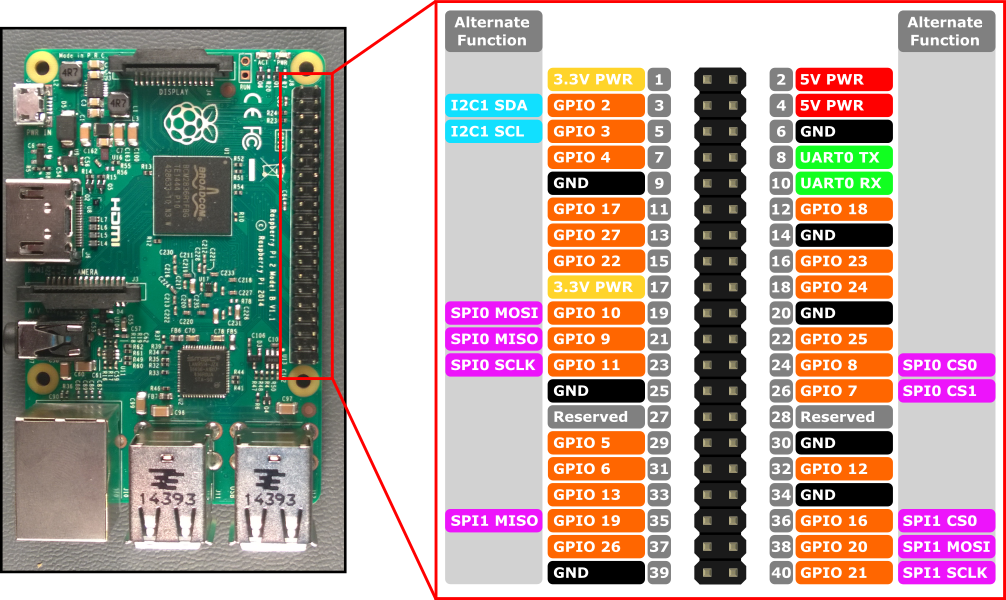
|
このプログラムはGPIO4即ち、ピン番号で言うと7番にLEDを繋げます。場所を間違えないように接続します。 |
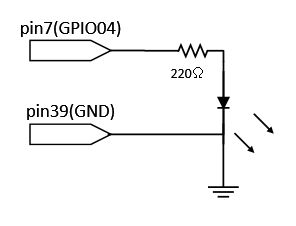
|
回路図のように回路を作ります。接続は例えば下の写真のようになります。回路の実現方法は色々とありますので、各自可能な方法で作ってください。 写真LEDにはアノード側に抵抗が半田付けされているものを用いています。 |

|

|
| ターミナルから実行させる |
|---|
cd を用いてプロジェクトのDebugディレクトリまで行く。 行きたくない場合にはexeファイルまでのパスを記述する必要があります。 ここでは、単純にそこまで行ったことにします。 実行すべきファイルがLEDBlink.exeとします。exeという拡張子がついていますが、Linuxでは実行ファイルと言う意味ではありません。 単なる個々の識別の文字列なので実行できません。 このファイルのパーミッションを調べてみると -rw-r--r-- となっているので理解できると思います。 実行させるには、このファイルを実行できるようにパーミッションを変更する方法と、 そもそもこのファイルはVMで動かすのでVMを動かせばよいということになります。 その1 chmod +x ファイル名 ./ファイル名 その2 mono ファイル名 で実行が出来ます。 実行ができるようになれば、このファイルをスクリプトから指定することもできます。 |
| teratermを用いてのコンパイル |
|---|
ここではmakefileを用いてみます。今までと同じにシェルスクリプトでも可能です。
しかし、ソースファイルが多くなった場合に備えてソースとオブジェクトの時間比較により、
コンパイルが必要かどうかを判断してくれるmakeコマンドを利用したほうが賢いでしょう。
また、RaspberryPiDotNet.dllはコンパイル時、及び実行時に同じディレクトリにあったほうが便利なので、コピーしておきましょう。
cp /home/pi/gpio_csharp/RaspberryPiDotNet.dll .
mekeコマンドはデフォールトでmakefileを読み込み実行します。
makefileの内容
blink.exe: blink.cs
csc /r:RaspberryPiDotNet.dll blink.cs
この場合の書式は
出来上がり: 部品
部品を用いての作り方
です。
実行は、
make
一発です。
|
シェルスクリプトでコンパイルする場合は、例えば、 csc /r:/home/pi/gpio_csharp/RaspberryPiDotNet.dll $1 という内容で、例えばcsc.shという名前で作りこれを実行します。 ./csc.sh LEDBlink.cs |
終了の仕方、ターミナルで、コントロールを押しながらCを押します(^Cと記述します)。 それで止まらなかった場合は、別のターミナルからPIDを調べてkillします。 |